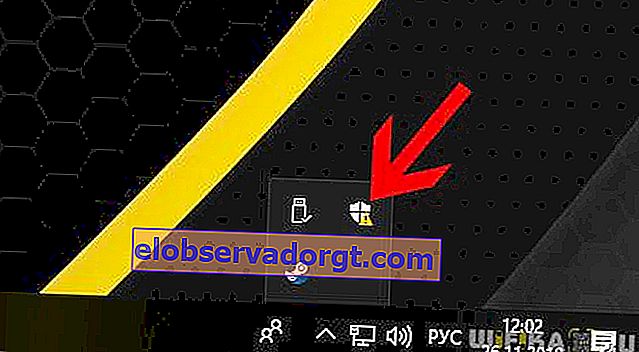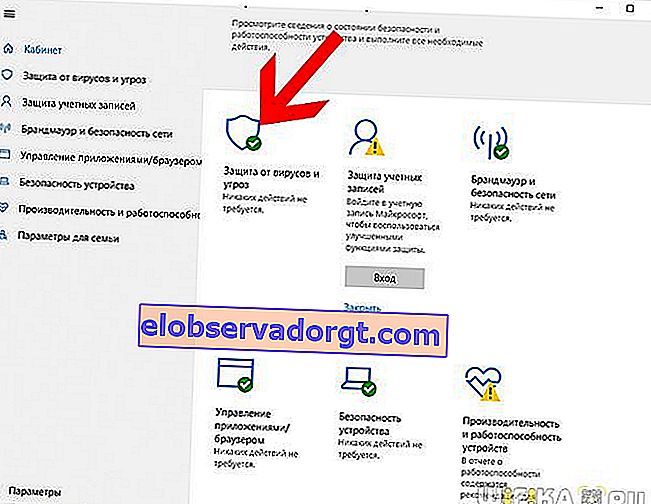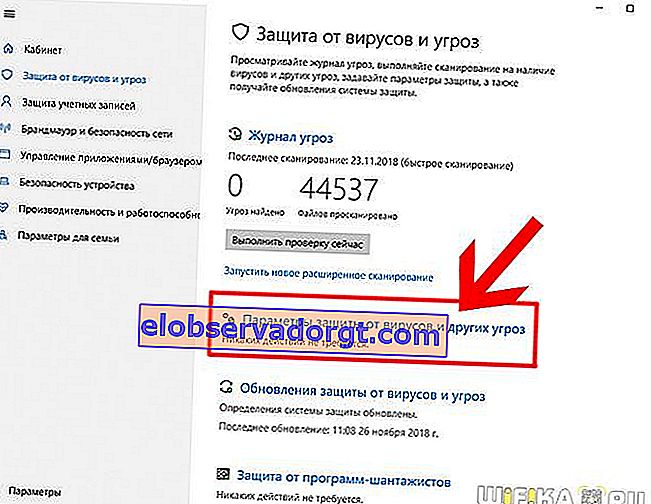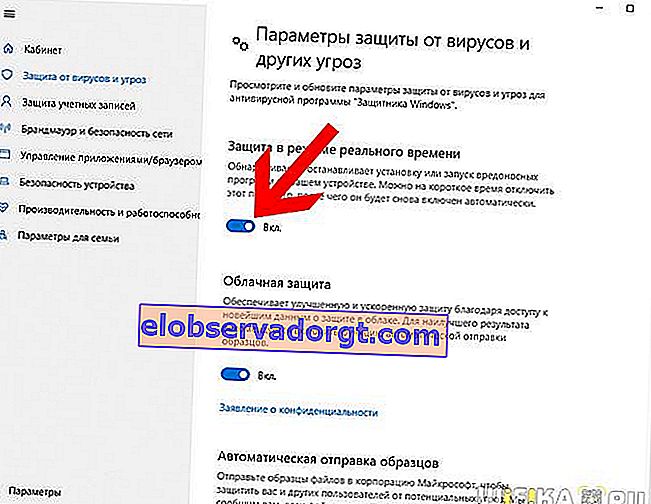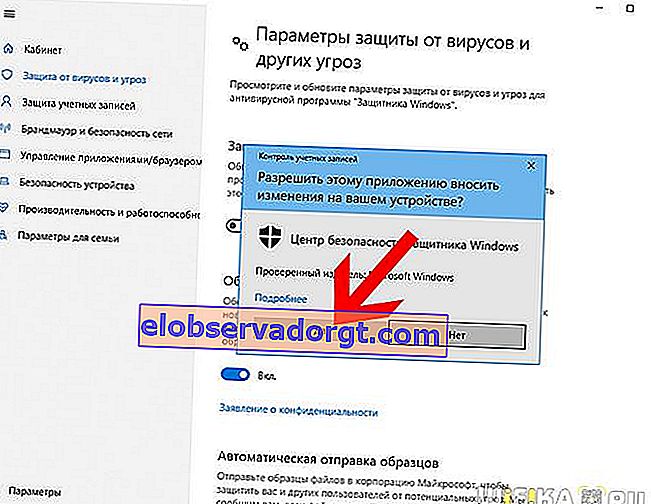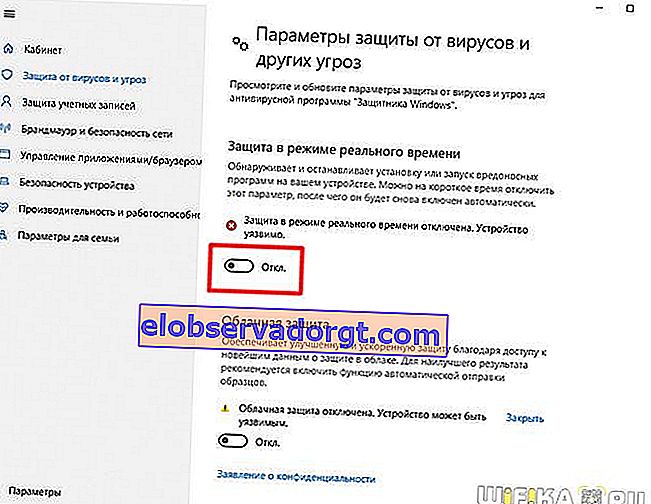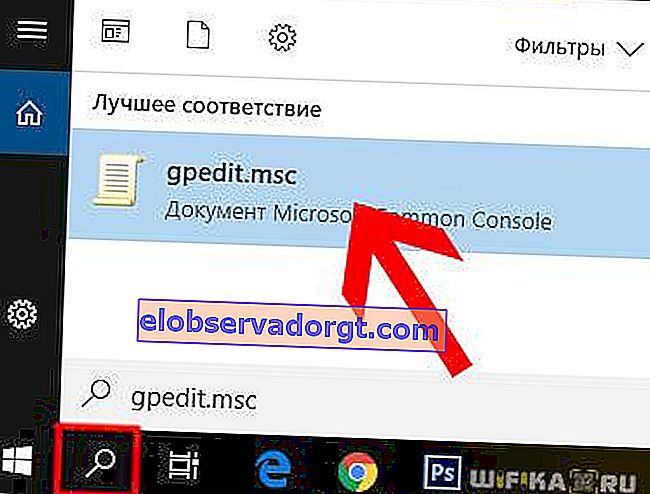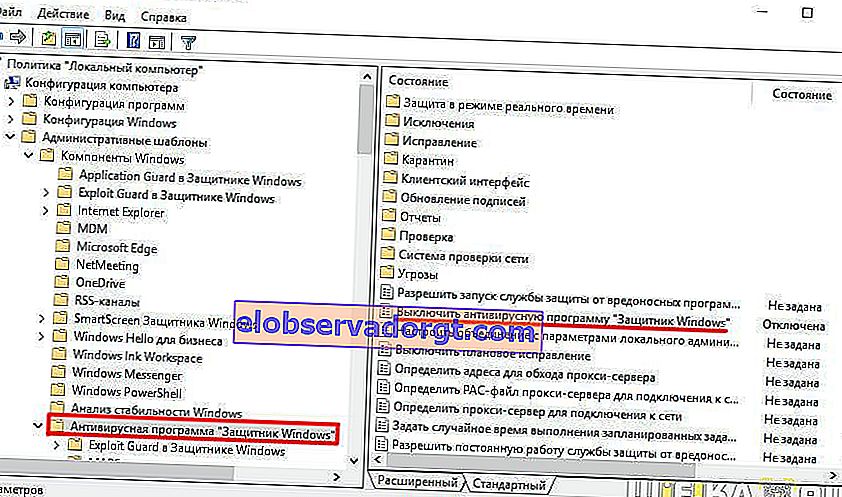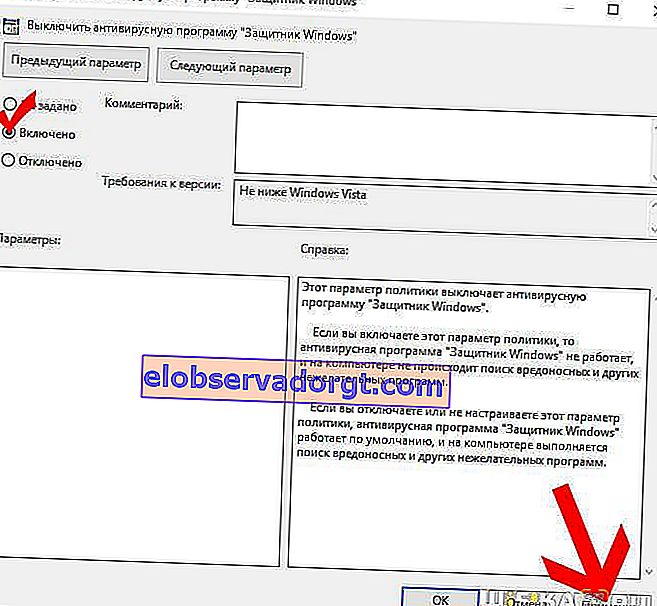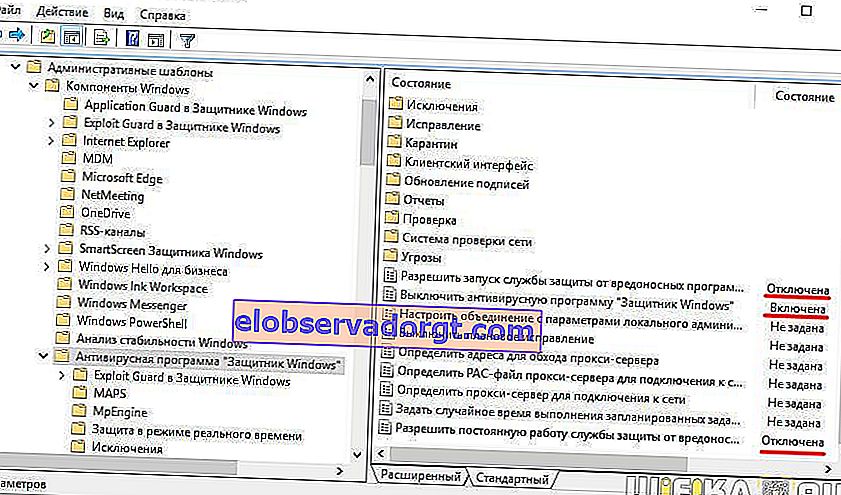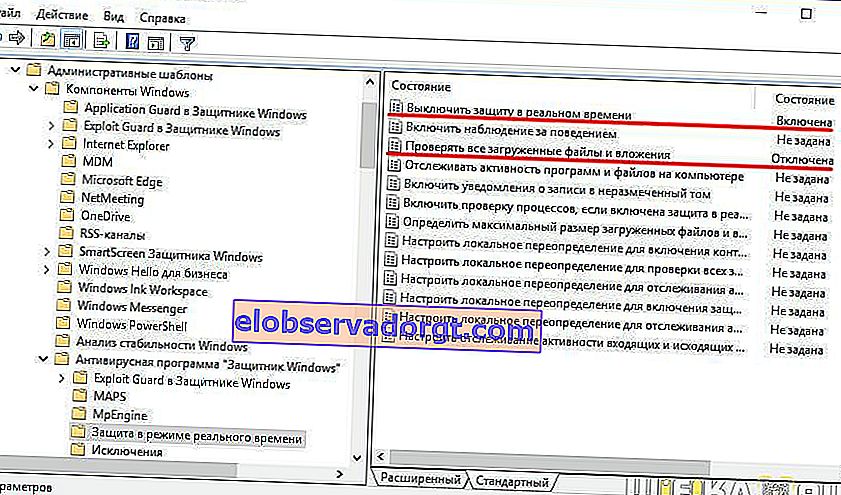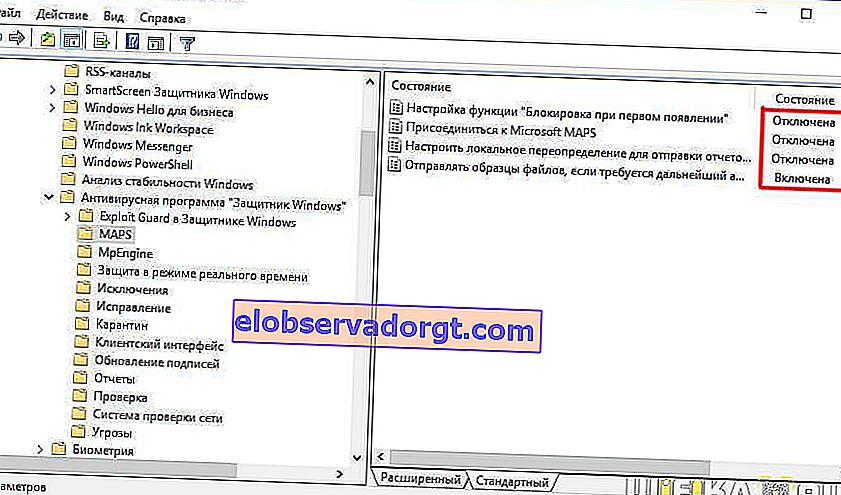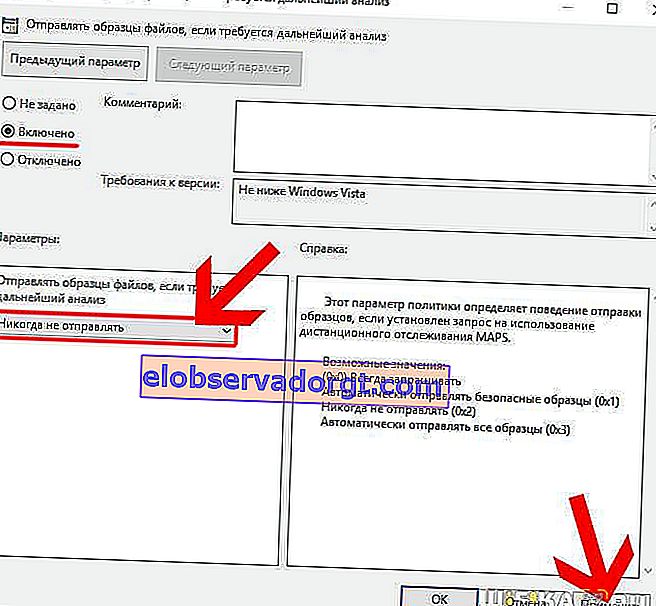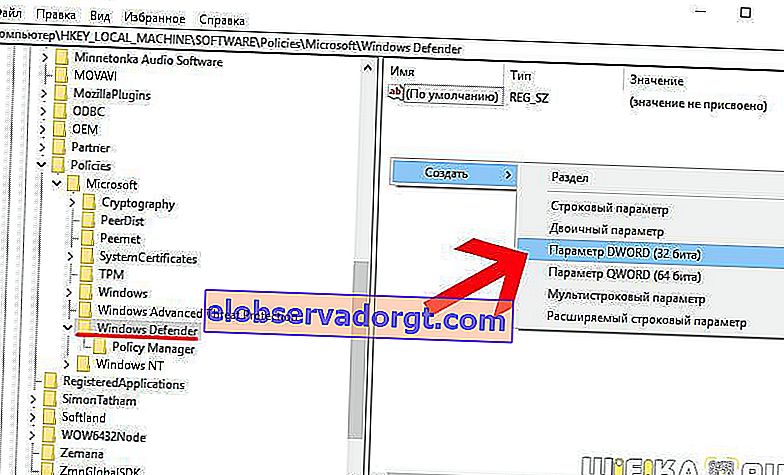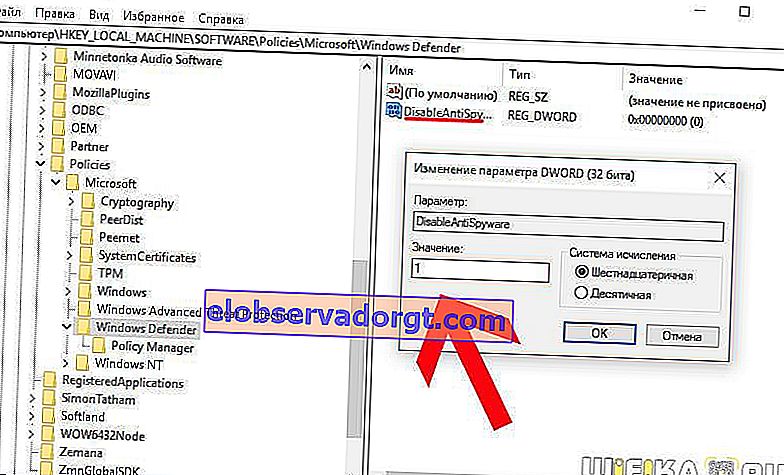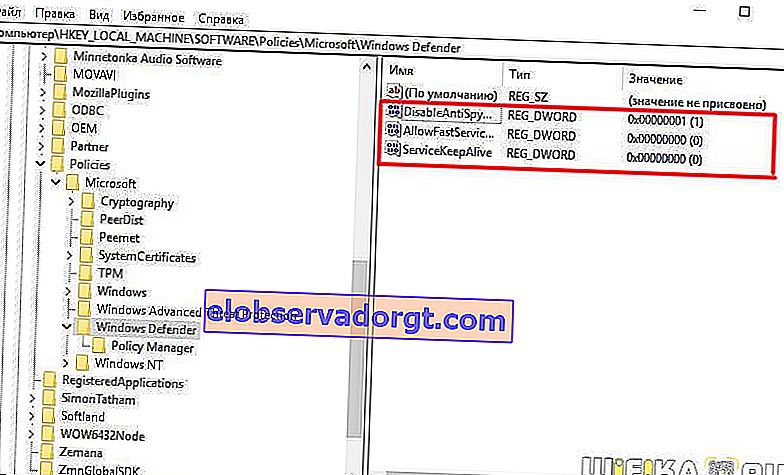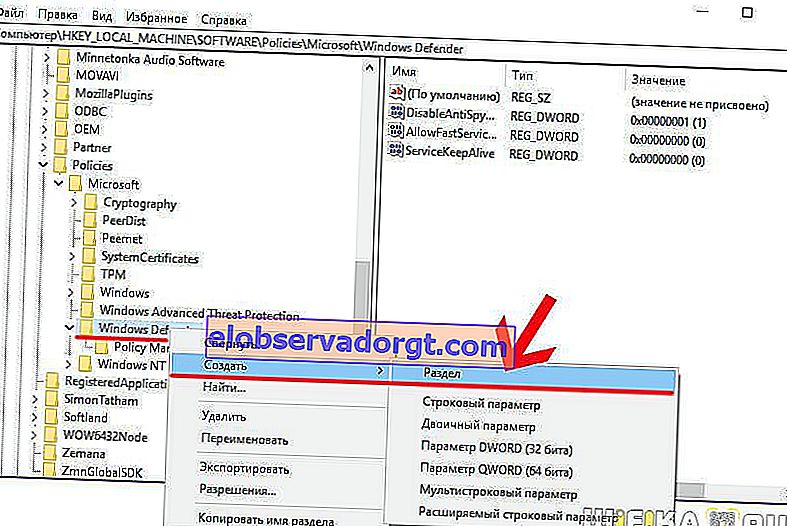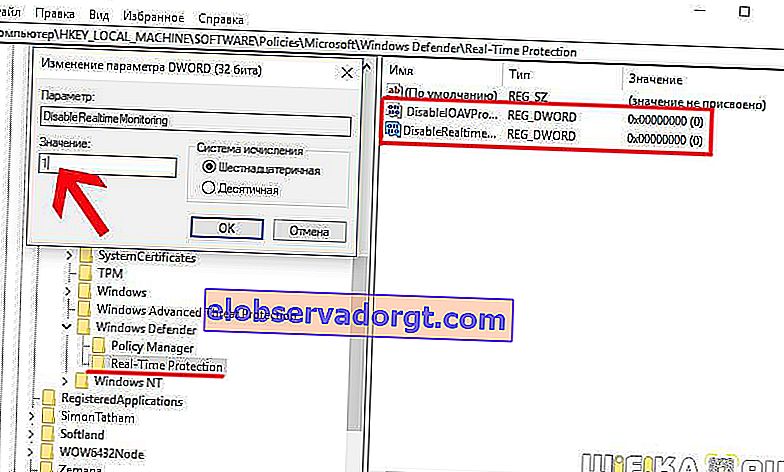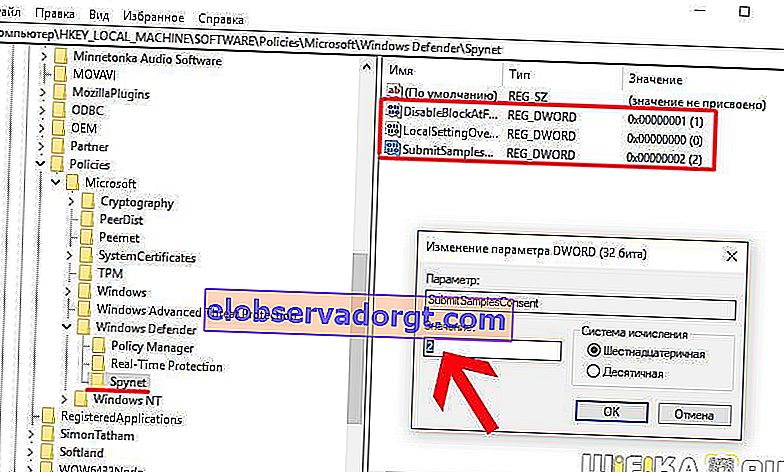Windows 10 Defender je ugrađeni antivirusni sustav Windows Defendera. Dizajniran je za zaštitu računala od zlonamjernog softvera i web stranica bez instaliranja dodatnog softvera. Ideja je nesumnjivo vrlo korisna. Međutim, zapravo učinkovitost njegovog rada nije toliko visoka kao kod proizvoda tvrtki koje namjerno razvijaju antiviruse za Windows 10 ranijih verzija. Osim toga, ovaj "Defender" neprestano smeta svojim obavijestima koje ometaju normalan rad. S tim u vezi, brojni korisnici operativnog sustava Windows 10 imaju razumno pitanje - kako trajno ili barem privremeno onemogućiti ugrađeni branitelj?
Privremeno onemogućite ugrađeni Defender sustava Windows 10 Defender
Prije svega, valja napomenuti da čim instalirate bilo koji antivirus treće strane, isti Dr.Web ili Kaspersky, Windows 10 Defender automatski se onemogućuje. Stoga, ako umjesto toga želite staviti neki ozbiljniji proizvod, nema smisla ga onemogućavati ili uklanjati. Samo instalirajte novi antivirus i on će ga isključiti bez dodatnih ručnih intervencija.
Ima smisla ručno onemogućiti antivirusni sustav Windows 10 kada želite instalirati određeni program ili igru u koju se on zaklinje, a ne dopušta vam to. U ovom je slučaju poželjno privremeno deaktivirati ugrađeni branitelj. I nakon završetka posla, ponovno ga uključite.
- Da biste to učinili, kliknite ikonu u obliku štita u donjem desnom kutu ploče s ikonama
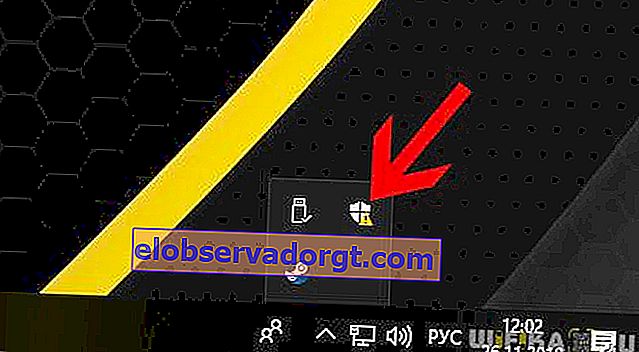
- Zatim kliknite stavku "Zaštita od virusa i prijetnji"
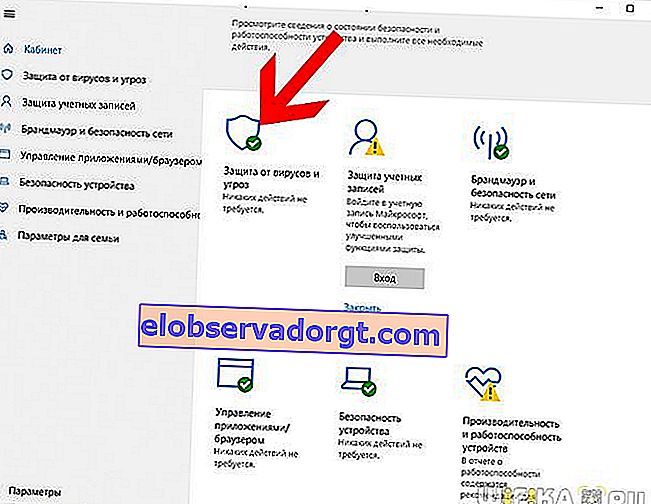
- I idite na odjeljak "Zaštita od virusa i drugih prijetnji"
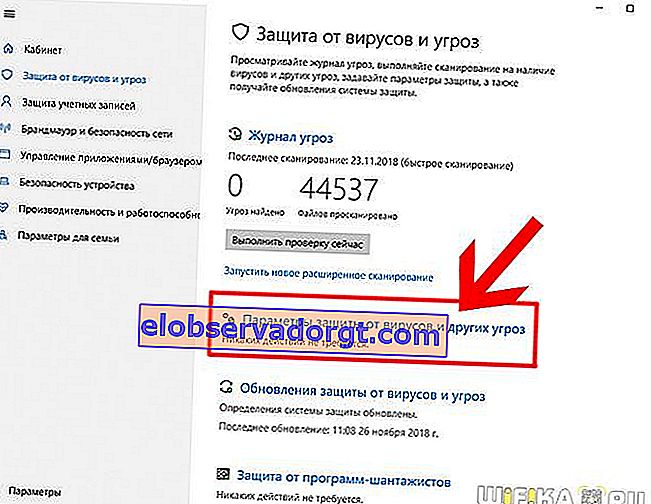
- Ovdje vidimo da je u stavci "Zaštita u stvarnom vremenu" prekidač postavljen u način "ON" - u skladu s tim, potrebno ga je isključiti
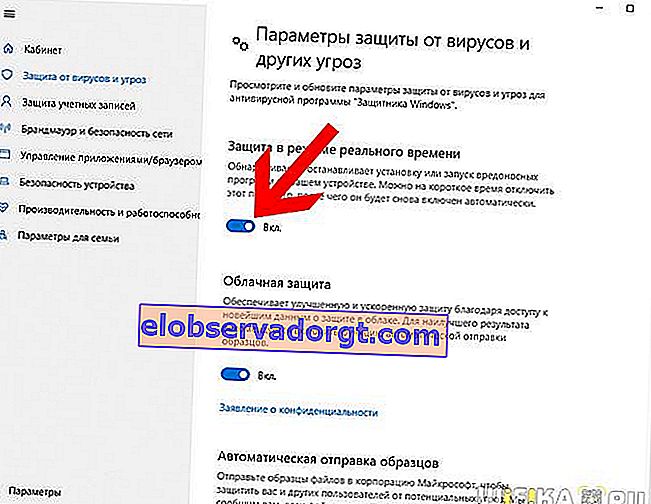
- I potvrdite svoj postupak
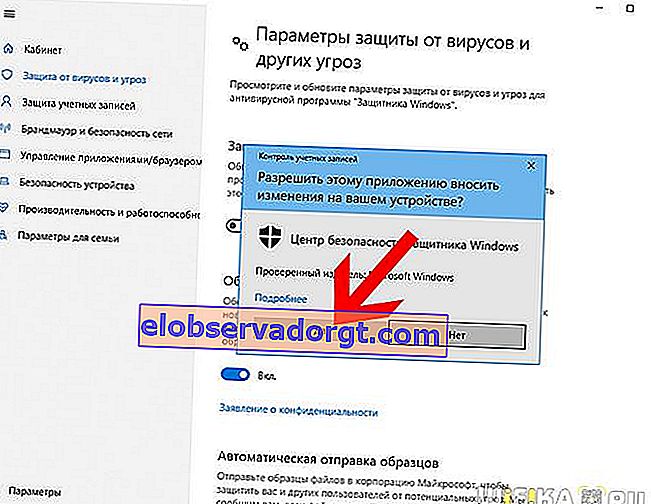
- Kao rezultat, trebali biste dobiti natpis „Zaštita u stvarnom vremenu je onemogućena. Uređaj je ranjiv "
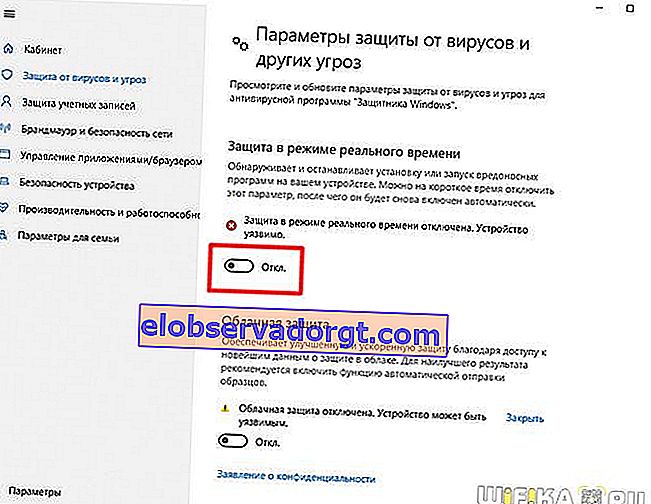
To isto radimo s Cloud Protection.
Trajno onemogućite antivirusni sustav Windows 10 Pro putem uređivača lokalnih pravila grupe
Ako imate Windows 10 Enterprise ili Pro, postoji još jedan način da trajno onemogućite Windows Defender Antivirus. To se radi putem uređivača pravila grupe.
- Da biste ga otvorili, kliknite ikonu "Pretraži" i unesite vrijednost "gpedit.msc"
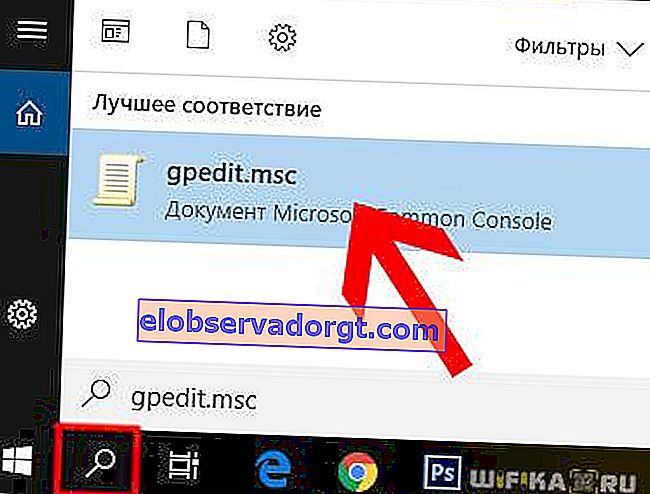
- Zatim idite na pododjeljak "Konfiguracija računala - Administrativni predlošci - Windows komponente - Windows Defender Antivirus". I dvaput kliknite da biste otvorili "Isključi Windows Defender Antivirus"
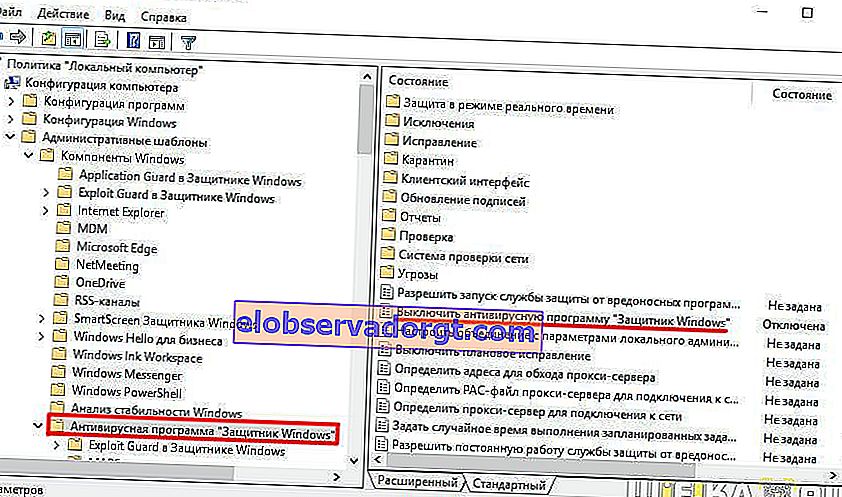
- I stavimo potvrdni okvir na vrijednost "ON" (ovo nije pogreška, samo onako, a ne drugačije). Zatim spremite gumbom "Primijeni"
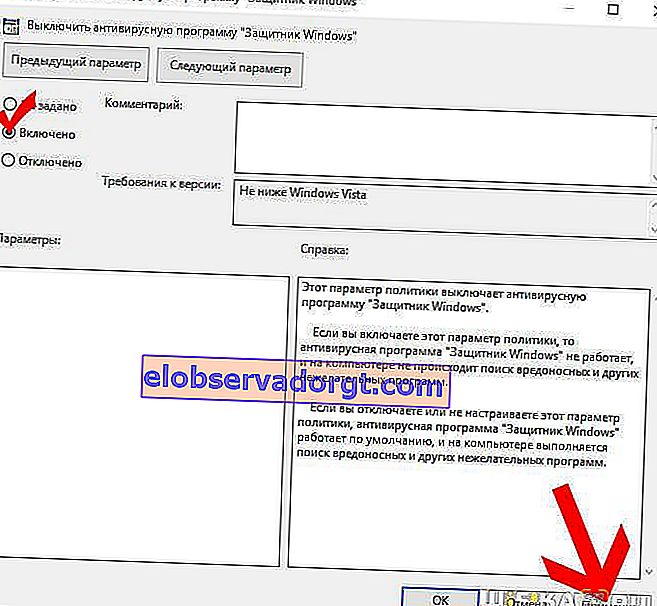
- Dalje, morate onemogućiti funkcije "Omogući pokretanje usluge za zaštitu od zlonamjernog softvera" i "Dopusti da usluga za zaštitu od zlonamjernog softvera radi u svakom trenutku." Da bi izgledalo kao na donjoj slici
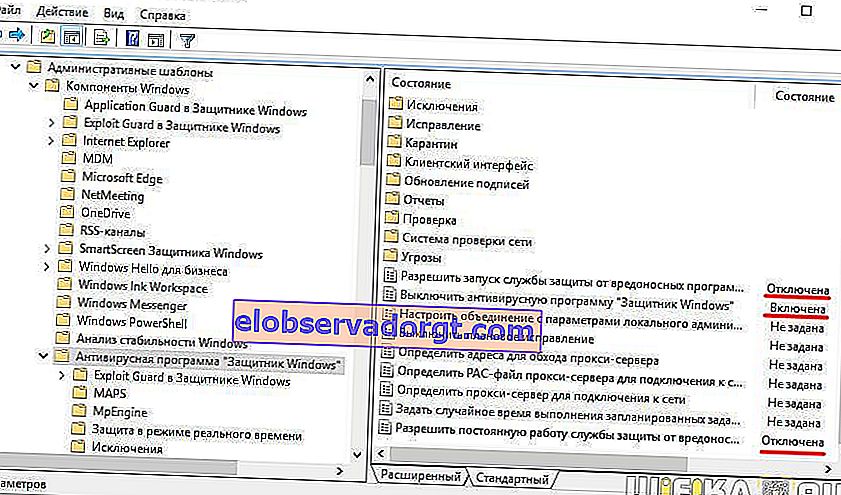
- Dalje ... idite na odjeljak "Zaštita u stvarnom vremenu"

i postavite funkciju "Onemogući zaštitu u stvarnom vremenu" na "ON". A "Provjeri sve preuzete datoteke i privitke" na "DISABLED"
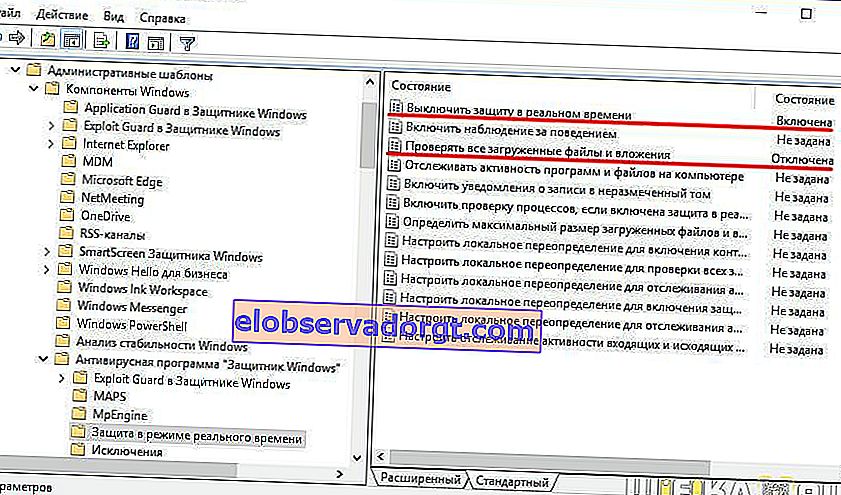
- Konačno, u lijevom stupcu otvorite odjeljak KARTE. I isključite sve osim "Pošaljite uzorke datoteka ako je potrebna daljnja analiza."
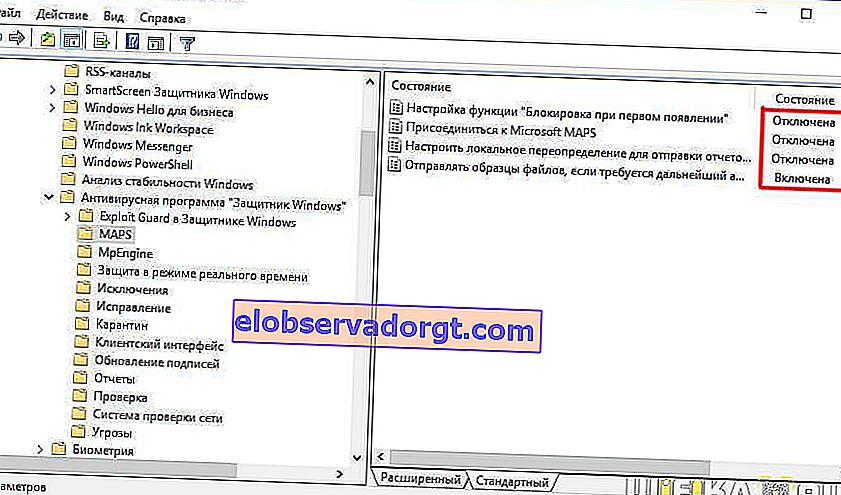
- U potonjem stavimo "ON" i dodatno u postavkama parametara s padajućeg popisa odaberite "Never send"
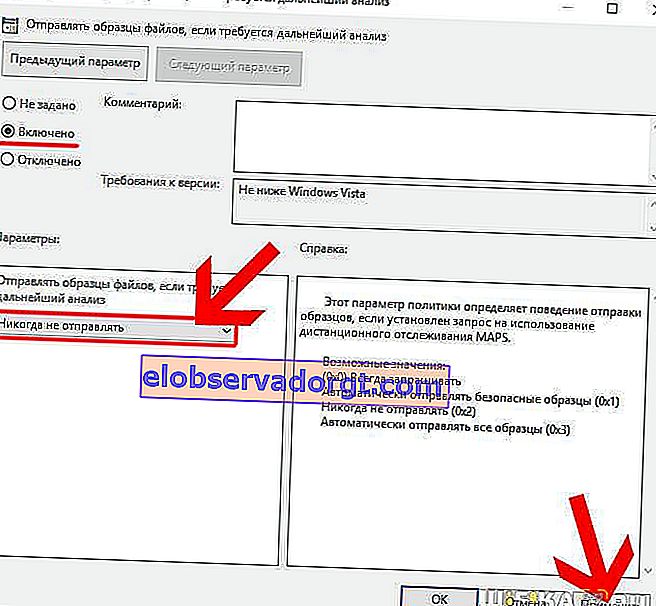
Bilješka! Kada je Windows 10 Defender onemogućen, redak pored Isključi Windows Defender Antivirus postavljen je na Omogućeno. Suprotno tome, kada je antivirus pokrenut, vrijednost izgleda kao "DISABLED"
To je sve. Nakon spremanja svih promjena, Windopws 10 Defender bit će potpuno onemogućen i neće slati uzorke sumnjivih datoteka Microsoftovoj antivirusnoj usluzi.
Onemogućite Windows 10 Home Defender putem registra
Ako imate Windows 10 Home, trajno isključivanje branitelja moguće je samo putem registra. Teže je, ali ništa nije nemoguće. Štoviše, sada ću sve detaljno zapisati.
- Pokrenite kroz program za pretraživanje uređivač registra "REGEDIT"

- Tražimo pododjeljak "HKEY_LOCAL_MACHINE \ SOFTWARE \ Policies \ Microsoft \ Windows Defender". Kliknite slobodnu zonu u desnom stupcu i odaberite "Novo - parametar DWORD (32-bit)"
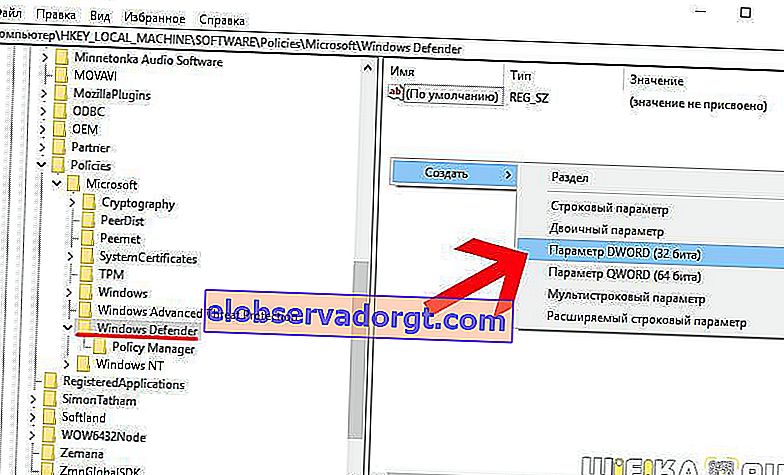
- Dajemo mu naziv "DisableAntiSpyware", a zatim idemo na ovu postavku i dodjeljujemo joj vrijednost "1"
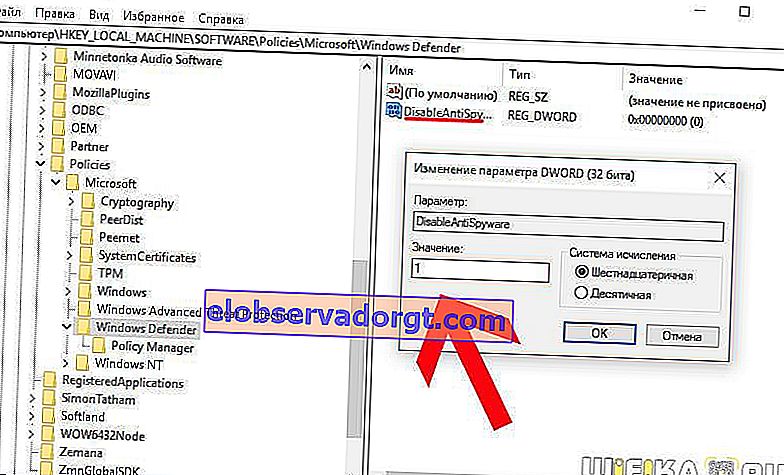
- Dalje, na isti način, ovdje stvaramo još dva parametra - "AllowFastServiceStartup" i "ServiceKeepAlive", u koje upisujemo "0". To bi trebalo izgledati ovako:
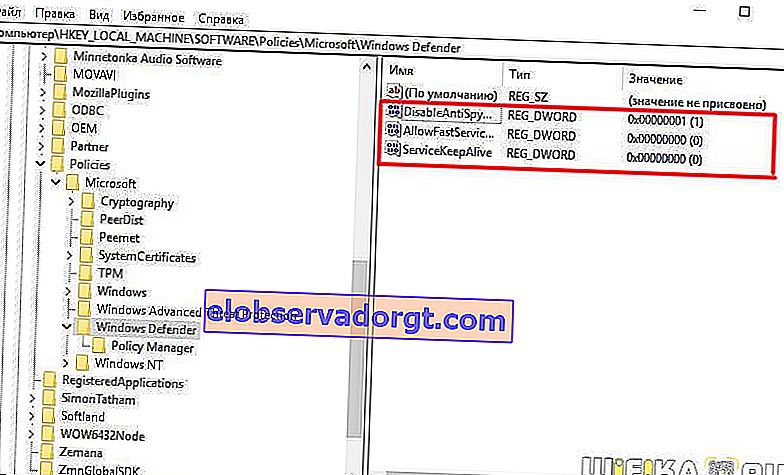
- Nakon toga, u lijevom stupcu kliknite desnom tipkom miša na "Windows Defender" i stvorite novi odjeljak "Zaštita u stvarnom vremenu"
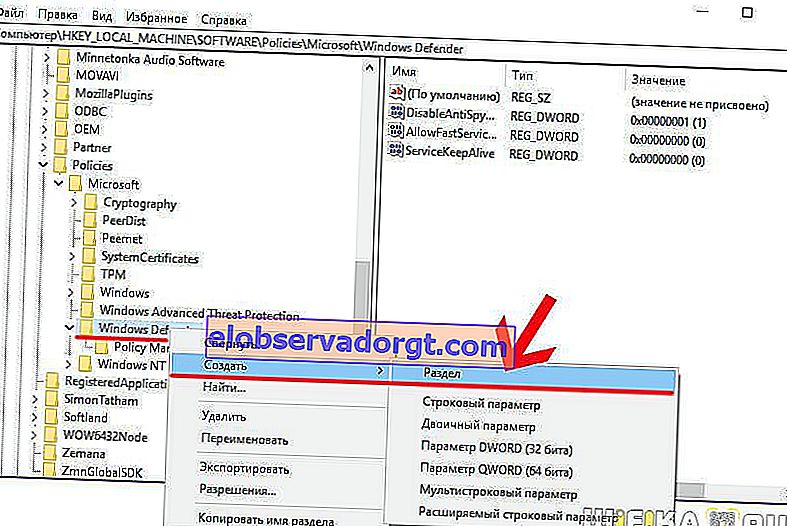
- U nju dodajemo dva nova 32-bitna parametra DWORD - "DisableIOAVProtection" i "DisableRealtimeMonitoring" s vrijednostima "1"
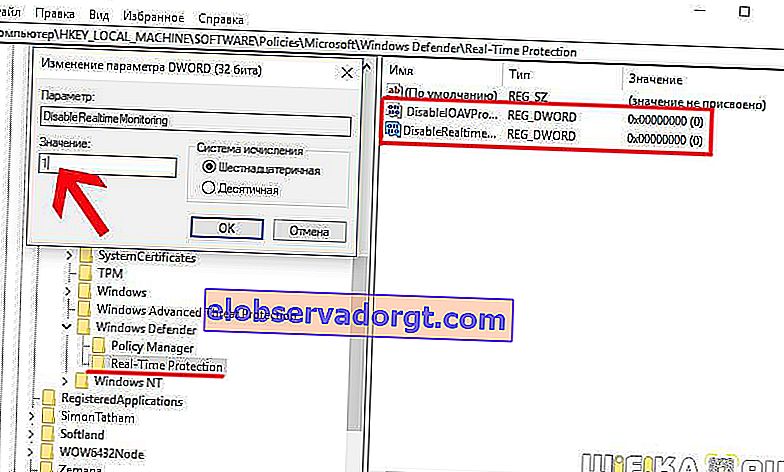
- Napokon, kreiramo još jedan, treći pododjeljak u mapi Windows Defender pod nazivom "Spynet". U nju dodajemo DWORD32 parametre s imenima:
- "DisableBlockAtFirstSeen", u koji upisujemo "1",
- "LocalSettingOverrideSpynetReporting" s vrijednošću "0"
- "SubmitSamplesConsent" - "2".
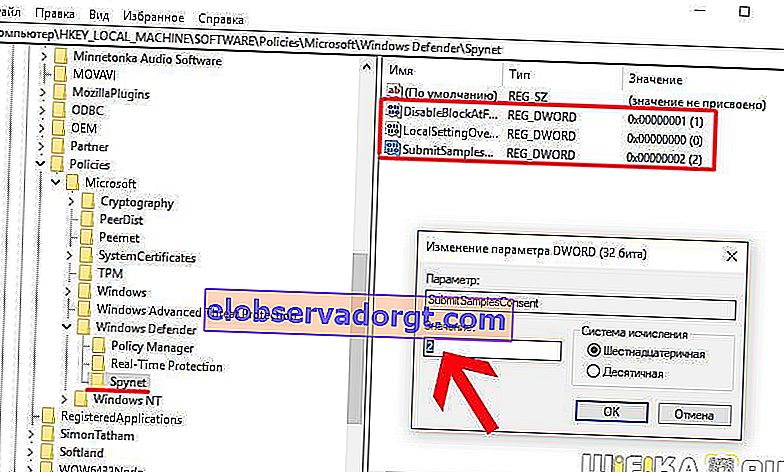
To je sve - nadam se da ste to učinili! Da budem iskren, ne želim to jednom ponoviti, ali to je jedini način da onemogućim ugrađeni antivirusni sustav Windows 10 u početnoj verziji sustava.